
Obsah:
- Autor John Day [email protected].
- Public 2024-01-30 08:21.
- Naposledy změněno 2025-01-23 14:38.

Ahoj všichni!!!
Vítejte v novém projektu založeném na Arduinu. Všichni jsme jednou v životě hráli hru flappy bird. Jak to, že to zahrajeme na PC a ovládáme pomocí Arduina ?? Postupujte podle níže uvedených kroků a do konce tohoto tutoriálu budete ovládat hru pomocí svého mikrokontroléru.
Krok 1: Získejte zásoby


Pro tento projekt tedy použijeme desku Arduino Uno a ultrazvukový senzor SR-04. Doporučuji vám koupit tyto komponenty z UTSource.net, protože poskytují levné elektronické komponenty a moduly bez kompromisů v kvalitě. Podívejte se na ně !!!
1 X Arduino Uno
1 X Ultrazvukový senzor SR-04
Deska (volitelně) a několik vodičů záhlaví
Krok 2: Stručná práce

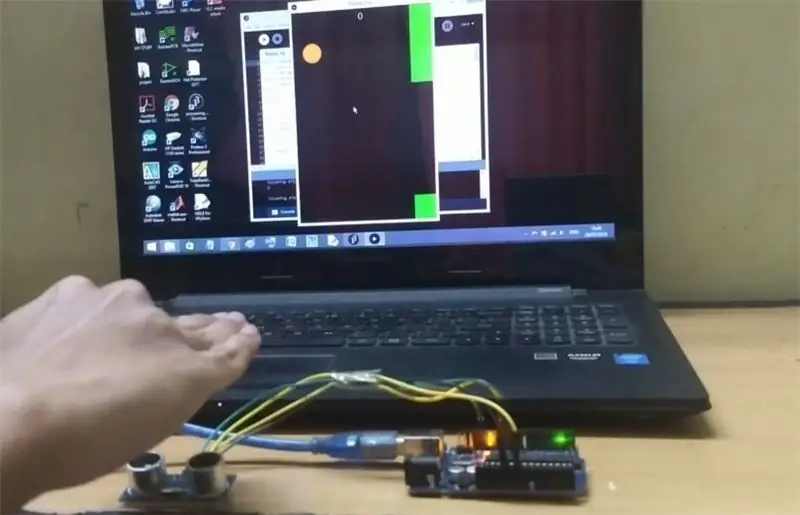
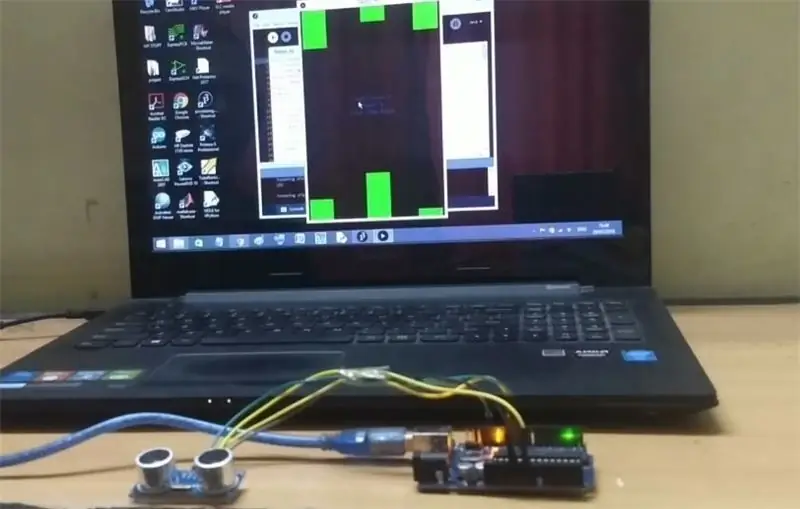
Důvod, proč jsme použili ultrazvukový senzor, je získat údaje o vzdálenosti mezi naší rukou a
snímač a pomocí těchto hodnot upravte výšku pohybujícího se ptáka. Hra je vytvořena ve Processingu a Arduino s ní komunikuje pomocí sériového portu. Propojil jsem několik obrázků ze hry výše, takže se na ně podívejte, abyste získali představu o tomto projektu.
Krok 3: Pojďme provést připojení

Nejprve připojte SR-04
snímač na desku Arduino. Protože na rozhraní je pouze jeden senzor, nepřidám pro tento projekt schéma zapojení. Připojení jsou následující -
SR-04 >> Arduino Uno
Vcc >> 5V
Gnd >> Gnd
Spouštěcí pin >> Digitální pin 11
Echo Pin >> Digitální pin 10
Tím jsou spojení hotová.
Krok 4: Nahrajte kód Arduino
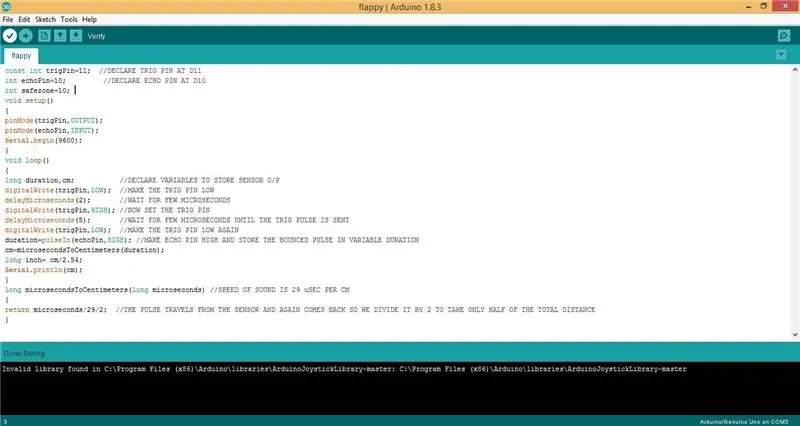
Nyní je čas nahrát kód na desku Arduino.
Stáhněte si kód níže.
Před odesláním kódu nezapomeňte vybrat správný port a přenosovou rychlost, protože jej budeme používat pro odesílání dat do hry.
***************************************************
neplatné nastavení ()
{
pinMode (trigPin, OUTPUT);
pinMode (echoPin, INPUT);
Serial.begin (9600); // Zde nastavte přenosovou rychlost
}
*******************************************************
Krok 5: Otevřete Processing Program
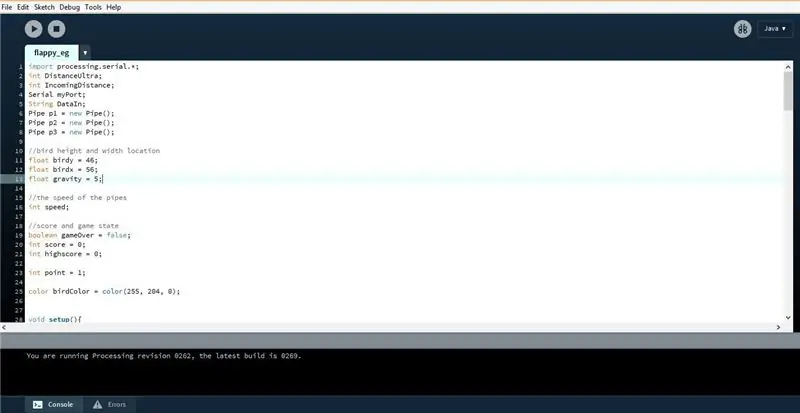
Jakmile je kód Arduino nahrán, stáhněte a otevřete
kód zpracování. Znovu nastavte stejnou přenosovou rychlost a zmíňte správný komunikační port jako dříve.
*******************************************************
neplatné nastavení () {
velikost (400, 600);
p1.x = šířka + 50;
p2.x = šířka + 220;
p3.x = šířka + 370;
myPort = new Serial (this, "COM3", 9600); // Zde změňte komunikační port a přenosovou rychlost
myPort.bufferUntil (10);
}
********************************************************
Pojďme si tuto hru vyzkoušet. Stačí kliknout na tlačítko Spustit ve zpracování Ide a můžete začít.
Pták se pohybuje podle vzdálenosti mezi vaší rukou a senzorem.
Doufám, že se vám tento malý návod líbil. Pokud ano, ukažte prosím nějakou podporu kliknutím na oblíbené tlačítko a také jej sdílejte se svými přáteli. Pokud potřebujete pomoc, neváhejte se vyjádřit níže. To je pro dnešek vše, lidi. Uvidíme se brzy s dalším úžasným projektem.
Doporučuje:
Robot SCARA: učení o Fowardově a inverzní kinematice !!! (Plot Twist Naučte se, jak vytvořit rozhraní v reálném čase v ARDUINO pomocí ZPRACOVÁNÍ !!!!): 5 kroků (s obrázky)

Robot SCARA: učení o Fowardově a inverzní kinematice !!! (Plot Twist Naučte se, jak vytvořit rozhraní v reálném čase v ARDUINO pomocí ZPRACOVÁNÍ !!!!): Robot SCARA je ve světě průmyslu velmi oblíbeným strojem. Název znamená jak robotické rameno sestavené podle výběru, tak kloubové rameno robota. Je to v zásadě robot se třemi stupni volnosti, který je prvními dvěma ukázkami
DIY voltmetr pomocí Arduina a zpracování: 4 kroky

DIY voltmetr pomocí Arduina a zpracování: Dobrý den, vítejte u dnešního projektu. Jsem Sarvesh a dnes vyrobíme voltmetr na bázi arduina. Co se ale na tomto liší, je to, že ukáže svůj výstup na zpracovatelském softwaru. Nyní jsme v jednom z mých předchozích tutoriálů vytvořili proces
Mluvící Arduino - Přehrávání MP3 pomocí Arduina bez jakéhokoli modulu - Přehrávání souborů MP3 z Arduina pomocí PCM: 6 kroků

Mluvící Arduino | Přehrávání MP3 pomocí Arduina bez jakéhokoli modulu | Přehrávání souboru MP3 z Arduina pomocí PCM: V tomto návodu se naučíme, jak přehrávat soubor mp3 s arduino bez použití jakéhokoli zvukového modulu, zde použijeme knihovnu PCM pro Arduino, která přehrává 16 bitů PCM s frekvencí 8 kHZ, takže to zvládneme
Zobrazení teploty a vlhkosti a sběr dat pomocí Arduina a zpracování: 13 kroků (s obrázky)

Zobrazení teploty a vlhkosti a sběr dat pomocí Arduina a zpracování: Úvod: Jedná se o projekt, který k zobrazení dat o teplotě, vlhkosti a digitálním a digitálním sloupcový graf, zobrazení času a data a spuštění odpočítávání času
Jak ovládat LED pomocí zpracování a Arduina: 5 kroků

Jak ovládat LED pomocí zpracování a Arduina: Druhý den jsem byl konfrontován se zajímavým problémem, potřeboval jsem ovládat sérii světel interakcí na obrazovce počítače a muselo to být co nejlevnější. Okamžitě mě napadlo Arduino. Měl každý
